Потрібні моделі для SketchUp? Звертайтеся на пошту tutmoidom.ru
Модель під замовлення - 200 рублів. Термін виконання від 1-го дня.
Урок №3 - Малюємо бічну панель (початок).
На попередньому уроці ми створили напрямні для стінок шафи. Прийшов час намалювати і самі стінки. Про всяк випадок повторимо. Наш кутовий шафа, який ми проектуємо, зростанням 2500мм, ширина задніх стінок 800мм, ширина бічних стінок 500мм. Для нашого шафи ми будемо використовувати стандартну ЛДСП товщиною 16мм.
Почнемо з боковини. Ясна річ, що ЛДСП в перетині є прямокутником. Тому малювання стінки почнемо з нього. Сторони прямокутника будуть рівними ширині боковини, тобто 500мм і товщині, тобто 16мм. На панелі інструментів вибираємо "Прямокутник". Курсор набуває вигляду олівця з невеликим прямокутником.
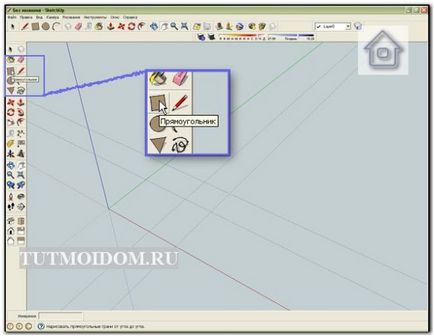
Почнемо малювати праву боковину. Розташування правої боковини визначають дві напрямні: крайня права перпендикулярна червоною осі і перетинається з нею ближня паралельна до червоної осі напрямна. Підіб'ємо курсор до точки перетину цих двох напрямних. Як тільки ми зачепимося курсором за перетин, скетчап відразу повідомить про це підказкою "Перетин" і появою червоного хрестика під олівцем. Зачепилися, клацаємо ЛКМ один раз.
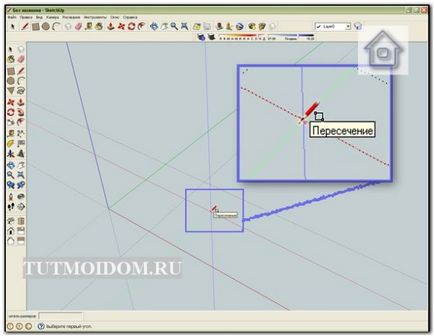
Після клацання, починаємо вести мишку до червоної осі. Слідом за курсором починає вимальовуватися прямокутник. В поле числових величин відображаються розміри створюваного прямокутника.
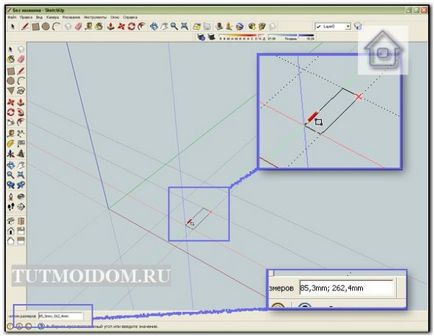
Тут, як і з напрямними в минулому уроці, щоб намалювати прямокутник по чітко заданими розмірами, достатньо просто набрати з клавіатури потрібні розміри. Зверніть увагу. В поле числових величин, в даному випадку, спочатку вказана ширина, потім, через крапку з комою, довжина прямокутника. Тому клацнули мишкою, позначили початок прямокутника, трохи провели курсор в заданому напрямку, відпускаємо миша і просто з клавіатури вводимо потрібні розміри: 16; 500 (крапку з комою потрібно обов'язково набирати, вона служить роздільником) і натискаємо Enter. Після натискання Enter у нас готова основа бічної стінки. Прямокутник шириною 16 мм і довжиною 500мм.
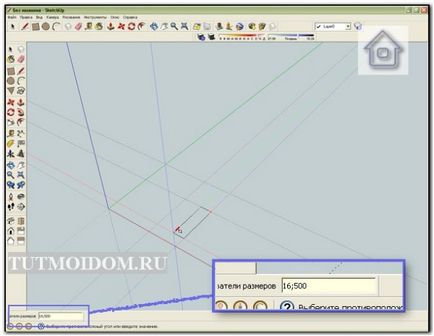
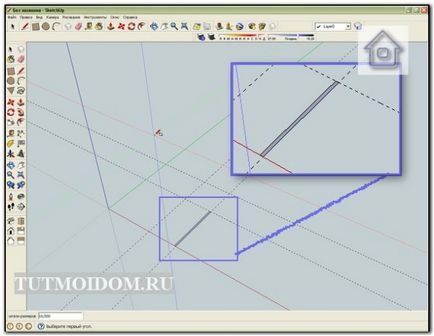
Маленький відступ. Давайте розглянемо створений прямокутник. У термінології програми сторони прямокутника, як і будь-який інший примітивної фігури, називаються краями. Кожна сторона це окремий край, який можна виділити. Після виділення край ставати синій. Простір обмежений краями називається гранню. Грань теж можна виділити. Виділена грань заповнюється точками. Грань з'являється, коли всі краї навколо неї замкнуті. Якщо між будь-якими пов'язаними краями буде розрив, навіть не примітний оці, грань не з'явитися. Якщо у нашого прямокутника видалити хоча б один край (виділити його інструментом "виділення" і натиснути клавішу DEL), грань моментально зникне.
Тут, інструментом "виділення" виділено лівий край прямокутника.
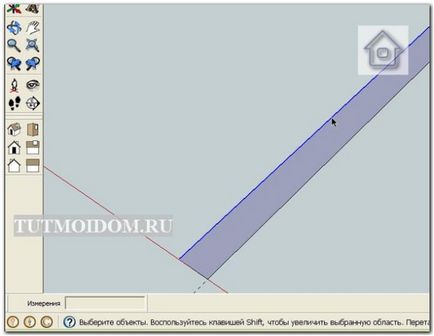
Тут, інструментом "виділення" виділено передній край прямокутника.

Тут, інструментом "виділення" виділена єдина грань прямокутника.
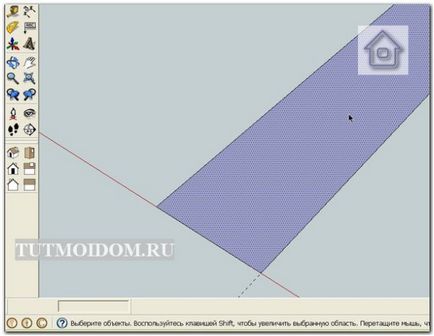
Продовжуємо. Основа готова. Тепер з цієї основи за одну секунду можна зробити бічну стінку. На лівій панелі інструментів вибираємо фантастичний інструмент "Тягни / Штовхай"
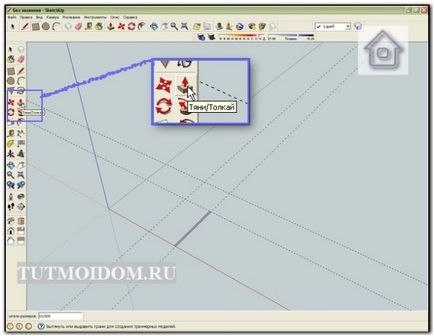
Після вибору інструменту "Тягни / Штовхай" курсор приймає відповідний вид. Підводимо курсор до нашого, тільки що створеному, прямокутника і наводимо його на грань (поверхню). Грань стає виділеної. Клацаємо один раз ЛКМ по виділеній межі (поверхні).
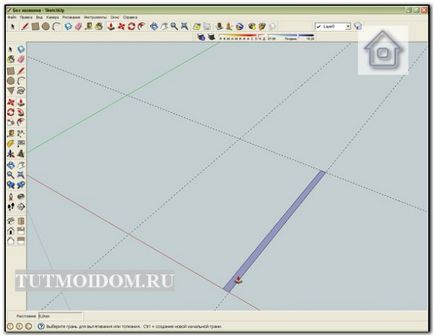
Після клацання, починаємо тягнути курсор вгору. Прямокутник починає витягуватися. В поле числових величин відображається висота створюваної деталі. Наша бокова стінка повинна бути 2500мм. Щоб не виловлювати потрібну висоту. Просто вводимо потрібне значення з клавіатури. Набираємо 2500. Набране значення відображається в поле числових величин. Натискаємо Enter.
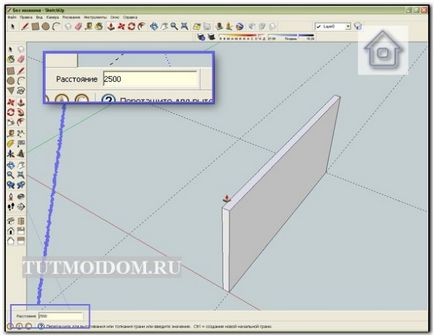
Після натискання Enter, деталь автоматично витягується на потрібну висоту. Наша бічна панель готова.
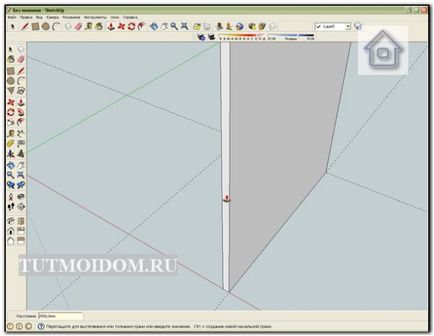
Створена панель може не вміститися в межі робочого поля. Покрутив коліщатко мишки і віддалимо робоче поле так, щоб создааная деталь була видна цілком. Можна "Панорамою" покриття деталь і подивитися на неї з різних сторін.
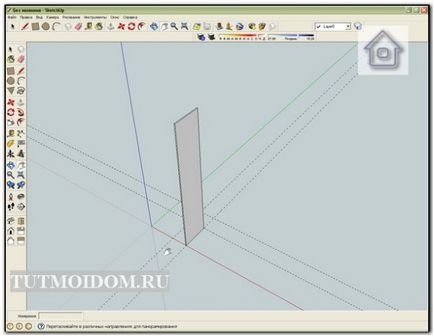
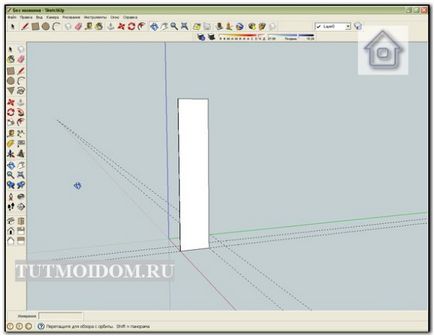
Те, що ми зараз зробили це ще не зовсім бічна панель. У більшості квартир на підлогах є плінтуса. Тому при проектуванні добре б відразу передбачити в бічній панелі виїмку під плінтус. Інакше шафа не вийде поставити впритул до стіни. Зробимо виїмку під плінтус на нашій панелі.
Якщо у вас є питання, пишіть на пошту сайту, спробуємо розібратися разом.